
win10系统ip怎么设置
时间:2021-02-21 10:23:56
作者:zhangchao
来源:60xp系统管家
1. 扫描二维码随时看资讯
2. 请使用手机浏览器访问:
http://m.60xp.com/course/3931.html
手机查看
很多用户在使用win10系统时候,想要更快速方便的连接网络,需要先设置好一个ip地址,但是不少人不知道win10ip地址设置的方法,接下来和小编一起来看看详细的图文教程吧~
win10ip设置方法:
1、首先点击Windows系统,在出现的页面中找到“控制面板”并点击进入。
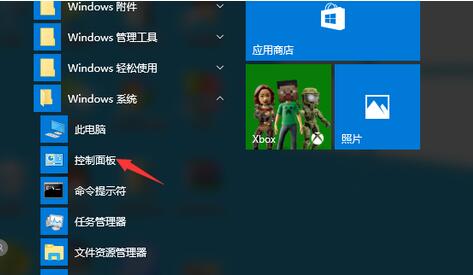
2、进入控制面板后,点击选择“网络和Internet”一栏。
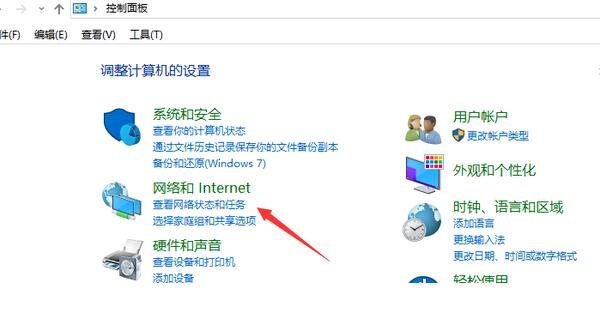
3、进入“网络和Internet”后,会看见“网络共享中心”下方的“查看网络状态和任务一栏”,点击并进入“查看网络状态和任务”。
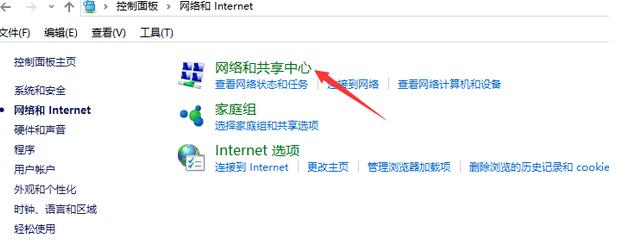
4、进入查看网络状态和任务窗口后,点击“更改适配器设置”并进入。
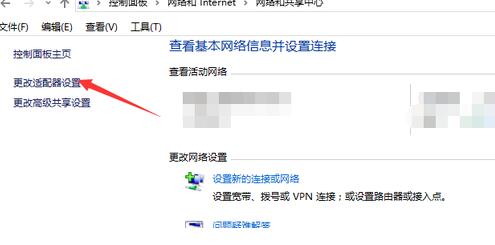
5、进入“更改适配器设置”后,可以看到界面上会出现电脑中本地连接的列表,右击正在使用的本地链接,会出现第二列表,在第二列表中点击“属性”一栏。
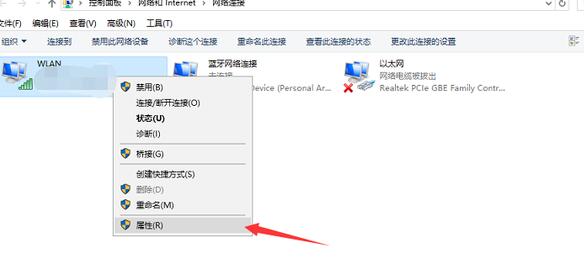
6、打开“属性”窗口后,找到“Internet协议4(TCP/IPV4)”项,双击进入该项。
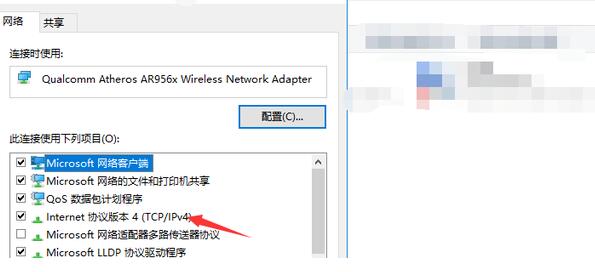
7、打开进入Internet协议4(TCP/IPV4)窗口后,选择“使用下面IP地址”按钮,在下方输入你的IP地址、子网掩码、网关即可。

相关教程
热门教程
- 周
- 总
- 1105次 1 Win10如何取消平板模式?平板模式如何切换回传统桌面?
- 1012次 2 关机后一直卡在“正在准备 Windows,请不要关闭你的计算机”怎么办?
- 1004次 3 Win10系统如何禁止自动安装捆绑软件?
- 635次 4 电脑提示:你的Windows10版本已终止服务,请重启以安装新版本怎么解决?
- 600次 5 Win10专业版如何用命令来查看激活信息?
- 595次 6 Win10专业版如何提升游戏流畅度?Win10游戏流畅度的三种提升方法
- 589次 7 Win10控制面板找不到语言选项怎么办?Win10语言选项的开启方法
- 582次 8 Win10专业版如何安装dll文件?DLL文件的安装方法
- 526次 9 Win10系统如何使用注册表还原鼠标右键新建功能?
- 524次 10 Win10家庭版如何获取文件夹管理员权限?
人气教程排行
- 1105次 1 Win10如何取消平板模式?平板模式如何切换回传统桌面?
- 1012次 2 关机后一直卡在“正在准备 Windows,请不要关闭你的计算机”怎么办?
- 1004次 3 Win10系统如何禁止自动安装捆绑软件?
- 985次 4 bashrc配置文件是什么?linux如何编辑bashrc配置文件?
- 953次 5 Win7旗舰版如何设置锁屏密码的方法?
- 948次 6 WinXP打开图片提示“该文件没有与之关联的程序来执行该操作”怎么办?
- 946次 7 WinXP系统要怎么重装?在线重装xp系统图文教程
- 918次 8 Deepin Linux怎么安装?Deepin Linux安装步骤简述
- 916次 9 Linux(CentOS)如何安装DNS服务器?
- 856次 10 linux系统如何清理和避免僵尸进程?




